一、环境说明
1.1CI/CD
CI即为持续集成(Continue Integration,简称CI),用通俗的话讲,就是持续的整合版本库代码编译后制作应用镜像。建立有效的持续集成环境可以减少开发过程中一些不必要的问题、提高代码质量、快速迭代等;(Jenkins)
CD即持续交付Continuous Delivery和持续部署Continuous Deployment,用通俗的话说,即可以持续的部署到生产环境给客户使用,这里分为两个阶段,持续交付我理解为满足上线条件的过程,但是没有上线,持续部署,即为上线应用的过程;(k8s)
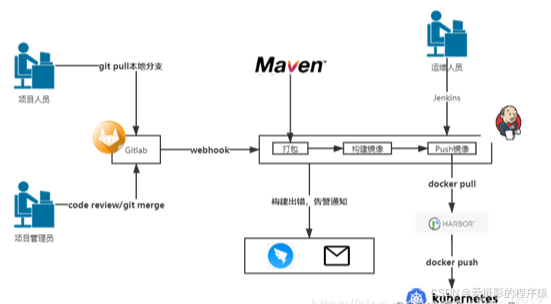
1.2 系统架构
研发人员通过Git将代码上传至Gitlab,项目管理员审核代码后合并代码;
Jenkins通过webhook获取Gitlab上的项目代码,并通过maven打包构建镜像,如果构建报错,则可以通过邮件或钉钉等通知相关人员;
镜像构建完成后,Jenkins自动将镜像pull到Harbor镜像仓库;
Harbor镜像仓库通过将镜像push到k8s集群运行,k8s通过编排管理,实现镜像服务的伸缩和高可用。
1.3 软硬件环境
| 角色 | 主机名 | ip地址 | 备注 |
|---|---|---|---|
| master | k8s-master | 192.168.250.217 | k8s主节点、8核CPU、4GB(CD) |
| node | k8s-node1 | 192.168.250.218 | k8s从节点、8核CPU、4GB |
| node | k8s-node2 | 192.168.250.219 | k8s从节点、8核CPU、4GB |
| Gitlab+Jenkins+Docker | jenkins | 192.168.250.188 | 8核CPU、12GB,Gitlab最少需要4G(CI) |
| docker镜像仓库:harbor | harbor | 192.168.250.220 | 8核CPU、4GB |
| 软件 | 版本 |
| linux | centos7 |
| docker | 26.1.3 |
| k8s | 1.22.2 |
| harbor | 2.0.6 |
| Jenkins | 2.457(尽量别用latest版本安装 可能导致插件安装失败) |
| gitlab | 10.7.5 |
二、环境准备
在所有节点操作
2.1 关闭NetworkManager
NetworkManager会和network启动是发生冲突,导致network启动失败,不能远程访问虚拟机;
systemctl stop NetworkManager #临时关闭
systemctl disable NetworkManager #永久关闭网络管理命令
systemctl start network.service #开启网络服
2.2 设置静态ip
2.2.1查看网络配置
ifconfig #查看网络配置
2.2.2 修改网络配置文件
vi /etc/sysconfig/network-scripts/ifcfg-ens33
1)选择动态分配或者静态分配
BOOTPROTO=static #dhcp:自动分配ip ,static:静态ip
2)开启自动打开网卡
ONBOOT=yes #开启启动必须是yes
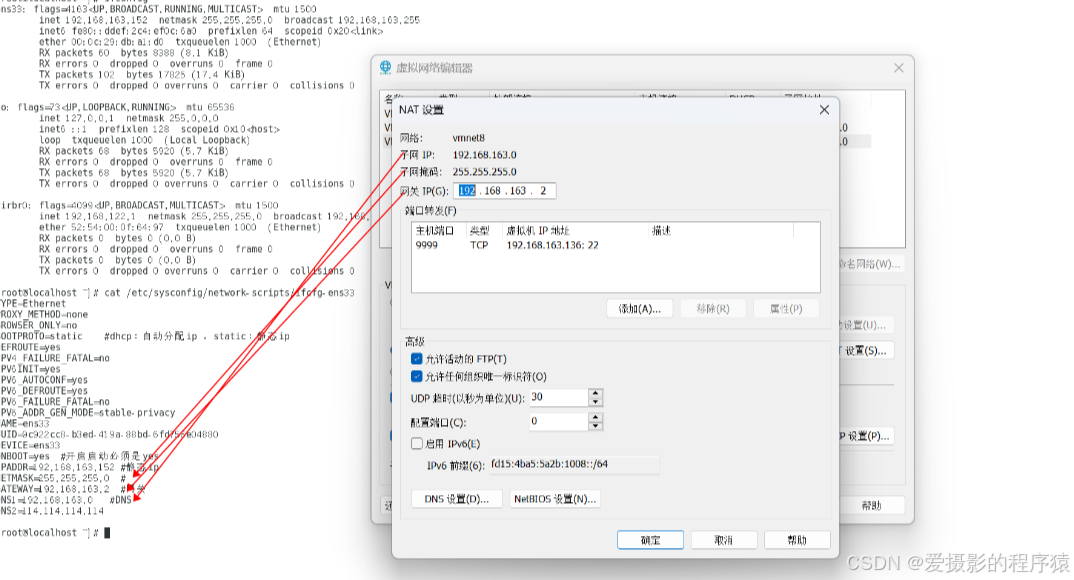
TYPE=Ethernet
PROXY_METHOD=none
BROWSER_ONLY=no
BOOTPROTO=static #dhcp:自动分配ip ,static:静态ip
DEFROUTE=yes
IPV4_FAILURE_FATAL=no
IPV6INIT=yes
IPV6_AUTOCONF=yes
IPV6_DEFROUTE=yes
IPV6_FAILURE_FATAL=no
IPV6_ADDR_GEN_MODE=stable-privacy
NAME=ens33
UUID=9c922cc8-b3ed-419a-88bd-6fd756e04880
DEVICE=ens33
ONBOOT=yes #开启启动必须是yes
IPADDR=192.168.163.152 #静态ip
NETMASK=255.255.255.0 #
GATEWAY=192.168.163.2 #网关
DNS1=192.168.163.0 #DNS
DNS2=114.114.114.114
2.2.3重启服务
systemctl restart network
2.2.4查看网络状态
systemctl status network.service
图示:
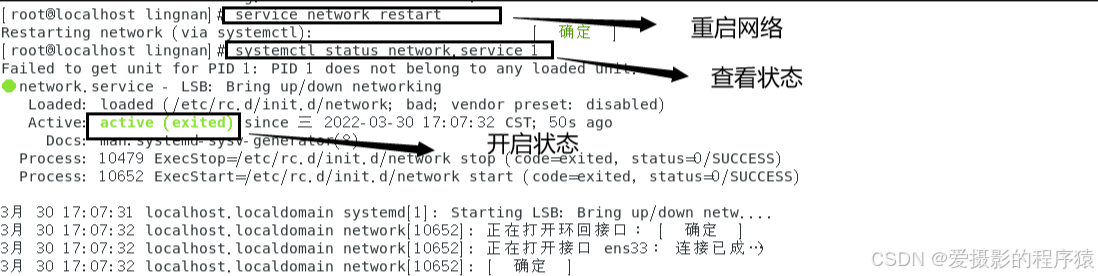
ifconfig
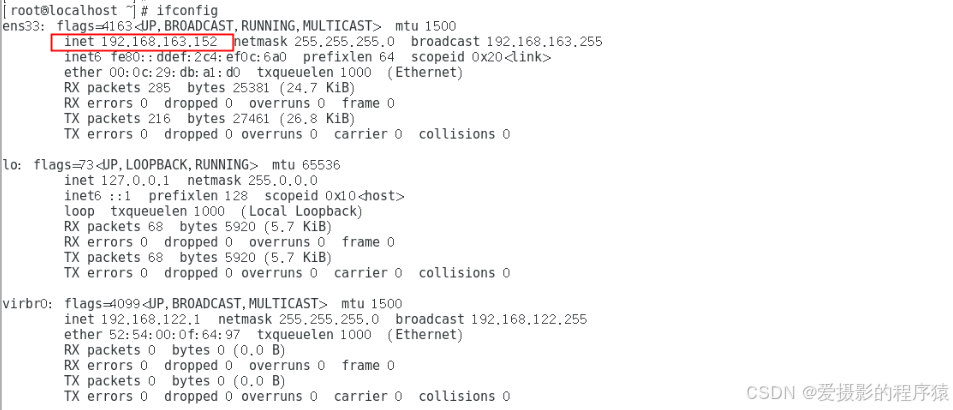
2.3 修改主机名
hostnamectl set-hostname k8s-master #k8s-master 为主机名称

2.4 所有机器关闭防火墙
systemctl stop firewalld #关闭
systemctl disable firewalld #开机不自启
systemctl status firewalld #查看状态
2.5 所有机器关闭selinux
sed -i 's/enforcing/disabled/' /etc/selinux/config
setenforce 0
systemctl status firewalld
2.6 所有机器关闭swap
swapoff -a # 临时关闭
sed -ri 's/.*swap.*/#&/' /etc/fstab #永久关闭
swapon -s #查看swapon分区

2.7 为所有节点安装docker
yum install wget.x86_64 -y
rm -rf /etc/yum.repos.d/*
wget -O /etc/yum.repos.d/centos7.repo http://mirrors.aliyun.com/repo/Centos-7.repo
wget -O /etc/yum.repos.d/epel-7.repo http://mirrors.aliyun.com/repo/epel-7.repo
wget -O /etc/yum.repos.d/docker-ce.repo https://mirrors.aliyun.com/docker-ce/linux/centos/docker-ce.repo
yum install docker-ce-20.10.11 -y
systemctl start docker
systemctl enable docker
docker version
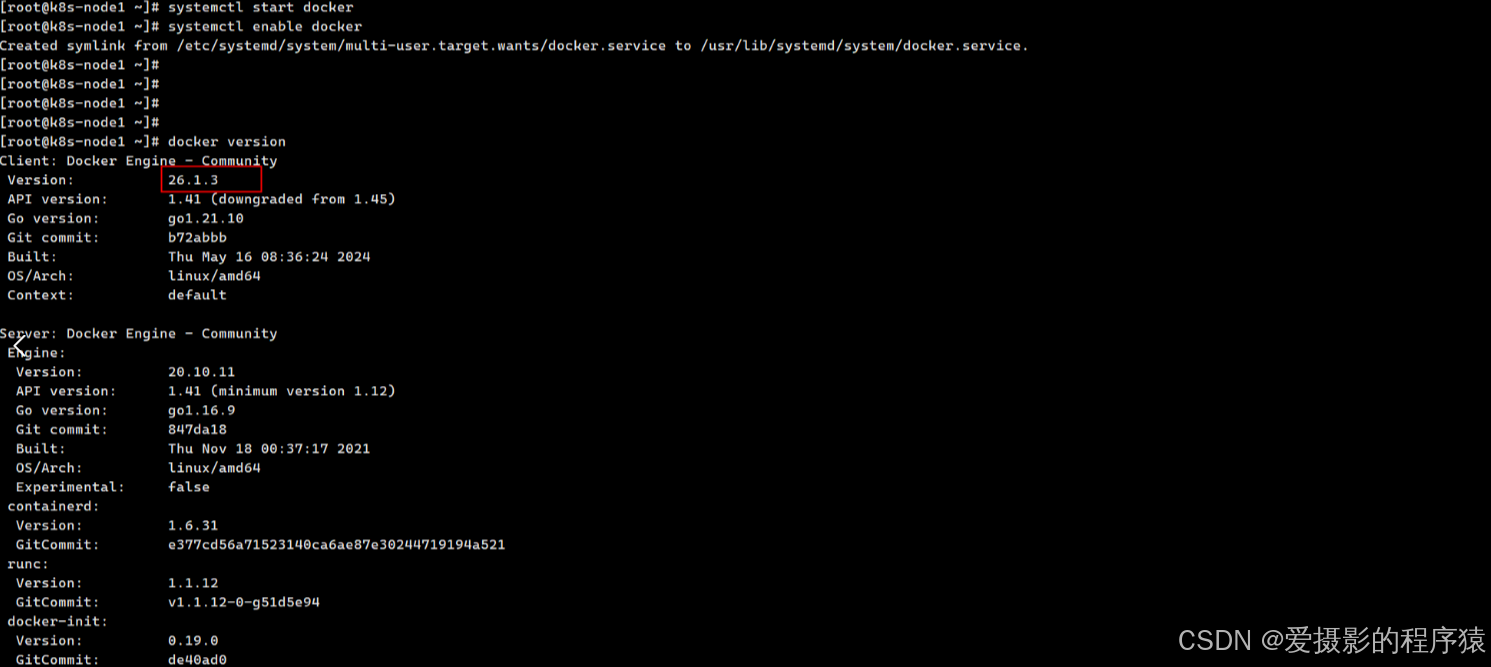
配置docker加速器
mkdir -p /etc/docker
tee /etc/docker/daemon.json <<-'EOF'
{
"registry-mirrors": ["https://2tefyfv7.mirror.aliyuncs.com"]
}
EOF
systemctl daemon-reload
systemctl restart docker
三、部署k8s集群
3.1 添加主机名与ip的对应关系(k8s-master、k8s-node1、k8s-node2)
cat >> /etc/hosts << EOF
192.168.163.151 k8s-master
192.168.163.152 k8s-node1
192.168.163.153 k8s-node2
EOFsource /etc/profile
3.2 将桥接的ipv4流量传递到iptables的链(k8s-master、k8s-node1、k8s-node2)
cat >> /etc/sysctl.d/k8s.conf << EOF
net.bridge.bridge-nf-call-ip6tables = 1
net.bridge.bridge-nf-call-iptables = 1
EOF
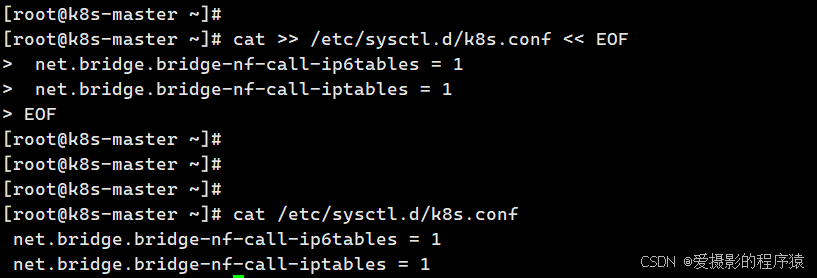
3.3 安装kubeadm、kubelet、kubectl(k8s-master、k8s-node1、k8s-node2)
cat <<EOF > /etc/yum.repos.d/kubernetes.repo
[kubernetes]
name=Kubernetes
baseurl=https://mirrors.aliyun.com/kubernetes/yum/repos/kubernetes-el7-x86_64/
enabled=1
gpgcheck=1
repo_gpgcheck=1
gpgkey=https://mirrors.aliyun.com/kubernetes/yum/doc/yum-key.gpg https://mirrors.aliyun.com/kubernetes/yum/doc/rpm-package-ke











 最低0.47元/天 解锁文章
最低0.47元/天 解锁文章


















 2273
2273

 被折叠的 条评论
为什么被折叠?
被折叠的 条评论
为什么被折叠?










